प्रश्न
समस्या: विंडोज़ पर "अज्ञात नेटवर्क - नो नेटवर्क एक्सेस" त्रुटि को कैसे ठीक करें?
इंटरनेट से कनेक्ट करने का प्रयास करते समय "अज्ञात नेटवर्क" त्रुटि। यह विंडोज 10 क्रिएटर्स अपडेट इंस्टाल होने के ठीक बाद हुआ। क्या कोई उचित समाधान है या क्या मुझे इंटरनेट पर पुनः पहुंच प्राप्त करने के लिए परिवर्तनों को वापस करना चाहिए?
हल उत्तर
नेटवर्क कनेक्टिविटी के मुद्दे त्रस्त हैं और अभी भी हजारों विंडोज 10 उपयोगकर्ताओं को परेशान कर रहे हैं। जबकि कुछ लोगों ने पहले से विंडोज 10 में अपग्रेड के बाद इंटरनेट की गति में कमी देखी है संस्करण, ज्यादातर विंडोज 7, 8, और 8.1, कोई वाई-फाई नहीं, अन्य पूरी तरह से इंटरनेट से बंद थे पहुंच। इस पोस्ट में, हम इसे ठीक करने के निर्देश प्रदान करने जा रहे हैं
"अपरिचित नेटवर्क" त्रुटि।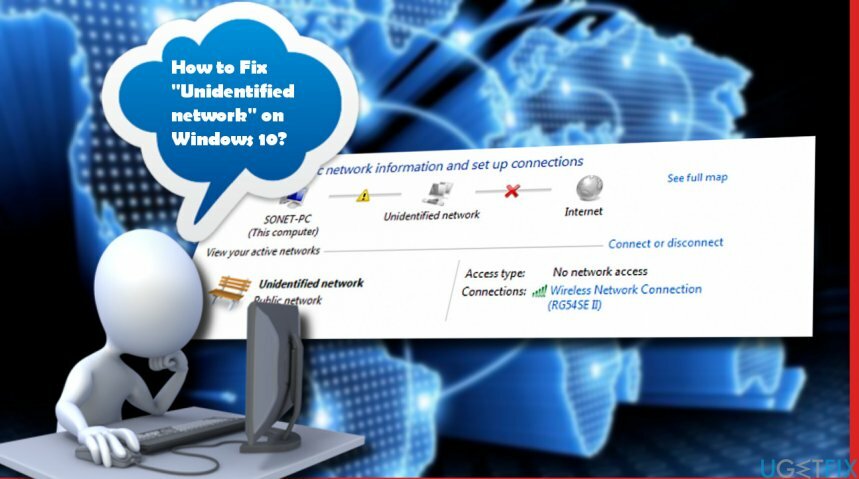
आमतौर पर, "अज्ञात नेटवर्क" बग ताजा स्थापित विंडोज 10 ओएस या इसके एनिवर्सरी या क्रिएटर्स अपडेट में अपग्रेड पर होता है। क्या होता है? नेटवर्क कनेक्टिविटी समस्या का अनुभव करने वाले सभी उपयोगकर्ताओं ने सबसे पहले अधिसूचना क्षेत्र पर एक पीला विस्मयादिबोधक चिह्न देखा। क्लिक करने पर, विस्मयादिबोधक ने "अज्ञात नेटवर्क- कोई नेटवर्क एक्सेस नहीं" त्रुटि का खुलासा किया। तदनुसार, खोले गए सभी वेब ब्राउज़र नो इंटरनेट कनेक्शन विंडो दिखाते हैं और प्रदर्शन करने की अनुमति नहीं देते हैं कोई कार्रवाई। नेटवर्क कनेक्शन सेटिंग्स को ईथरनेट या वायरलेस नेटवर्क कनेक्शन आइकन के आगे एक लाल क्रॉस भी दिखाना चाहिए। अफसोस की बात है, लेकिन अज्ञात नेटवर्क त्रुटि या उसके पैच को ठीक करने के बारे में न तो आधिकारिक निर्देश जारी किए गए हैं, लेकिन भाग्य को खोना नहीं है। हम कुछ उपयोगी टिप्स प्रदान करेंगे जो इस समस्या को हल करने में आपकी सहायता कर सकते हैं।
विंडोज़ पर अज्ञात नेटवर्क त्रुटि को ठीक करना
क्षतिग्रस्त सिस्टम को ठीक करने के लिए, आपको का लाइसेंस प्राप्त संस्करण खरीदना होगा रीइमेज रीइमेज.
यदि आप इंटरनेट कनेक्शन से संबंधित किसी भी समस्या का सामना कर रहे हैं, तो सबसे पहले, राउटर/मॉडेम को पावर-साइकिल करें और सिस्टम को रीबूट करें। अगर इससे मदद नहीं मिली, तो इन तरीकों को आजमाएं:
हवाई जहाज मोड अक्षम करें
हवाई जहाज मोड वायरलेस सिग्नल प्राप्त करने पर नियंत्रण से आगे निकलने के लिए सेट है। इसलिए, यह नेटवर्क कनेक्शन को प्रभावित कर सकता है और "अज्ञात नेटवर्क" त्रुटि को ट्रिगर कर सकता है। इसलिए, इसे बंद करने का प्रयास करें:
- दबाएं नेटवर्क कनेक्शन डेस्कटॉप के निचले दाएं कोने में टास्कबार पर रखा गया आइकन।
- इसके नीचे, क्लिक करें विमान मोड और इसे सेट करें बंद।
नेटवर्क कार्ड ड्राइवर अपडेट करें
ज्यादातर मामलों में, "अज्ञात नेटवर्क- कोई नेटवर्क एक्सेस नहीं" त्रुटि भ्रष्ट या पुराने ड्राइवरों द्वारा ट्रिगर किया गया है। ऐसा परिदृश्य ज्यादातर क्रिएटर्स अपडेट की स्थापना के बाद होता है। यह जांचने के लिए कि क्या ड्राइवर अपडेट मदद करता है, कृपया इन चरणों का पालन करें:
- दाएँ क्लिक करें विंडोज़ कुंजी और चुनें डिवाइस मैनेजर.
- इसका विस्तार करें नेटवर्क एडेप्टर अनुभाग और जाँचें कि क्या कोई एडेप्टर पीले विस्मयबोधक चिह्न के साथ चिह्नित है।
- चिह्नित ड्राइवर पर क्लिक करें और चुनें ड्राइवर सॉफ्टवेयर अपडेट करें. यहां तक कि अगर किसी भी एडेप्टर को दूषित के रूप में चिह्नित नहीं किया गया है, तो भी हम उन सभी को अपडेट करने की अनुशंसा करेंगे।
- एक बार हो जाने के बाद, सिस्टम को रिबूट करें।
नेटवर्क से संबंधित सॉफ़्टवेयर को बंद या हटा दें
वाई-फाई मैनेजर या वीपीएन सॉफ्टवेयर जैसे प्रोग्राम नेटवर्क कनेक्शन को नकारात्मक रूप से प्रभावित कर सकते हैं। इस प्रकार, आपको ऐसे सॉफ़्टवेयर को अक्षम करने या इसे पूरी तरह से अनइंस्टॉल करने का प्रयास करना चाहिए। नेटवर्क कनेक्शन के माध्यम से विरोधी सॉफ़्टवेयर को अक्षम किया जा सकता है:
- नेटवर्क आइकन पर राइट-क्लिक करें और चुनें नेटवर्क और साझकरण केंद्र खोलें.
- चुनते हैं अनुकूलक की सेटिंग्स बदलो और पर राइट-क्लिक करें ईथरनेट या स्थानीय क्षेत्र संपर्क.
- चुनते हैं गुण और खुला नेटवर्क टैब।
- सूची में रखी गई परस्पर विरोधी वस्तुओं का पता लगाएँ और उन्हें हटाएँ।
Windows नेटवर्क समस्या निवारक चलाएँ
- विंडोज़ खोज खोलें और टाइप करें समस्या निवारण.
- चुनते हैं समस्या निवारण और क्लिक करें नेटवर्क और इंटरनेट.
- अब सिस्टम को स्कैन चलाना चाहिए। जब तक यह समाप्त न हो जाए तब तक प्रतीक्षा करें और देखें कि क्या उसे किसी समस्या का पता चला है।
- ऑन-स्क्रीन निर्देशों का पालन करें। सिस्टम को मौजूदा मुद्दों को स्वचालित रूप से ठीक करना चाहिए।
मैन्युअल रूप से आईपी पता जोड़ें
- खुला हुआ नेटवर्क और साझा केंद्र और पर राइट-क्लिक करें ईथरनेट या वायरलेस नेटवर्क कनेक्शन.
- चुनते हैं गुण और चिह्नित करें इंटरनेट प्रोटोकॉल संस्करण 4 (टीसीपी/आईपीवी4).
- चुनते हैं गुण और क्लिक करें निम्न DNS सर्वर पते का उपयोग करें.
- प्रकार 8.8.8.8 में पसंदीदा डीएनएस सर्वर और यह 8.8.4.4 तक वैकल्पिक DNS सर्वर।
- अब राइट क्लिक करें विंडोज़ कुंजी और चुनें कमांड प्रॉम्प्ट (व्यवस्थापक).
- कॉपी और पेस्ट करें आईपीकॉन्फिग / रिलीज कमांड और प्रेस दर्ज।
- उसके बाद, कॉपी और पेस्ट करें ipconfig /नवीनीकरण और दबाएं दर्ज।
उम्मीद है, इन सभी चरणों को करने के बाद आप इसमें कामयाब हो गए होंगे "अज्ञात नेटवर्क" त्रुटि को ठीक करें सफलतापूर्वक। यदि सभी सुधार विफल हो जाते हैं, तो कृपया हमें बताएं या Microsoft-प्रमाणित तकनीशियनों से संपर्क करें।
अपनी त्रुटियों को स्वचालित रूप से सुधारें
ugetfix.com टीम उपयोगकर्ताओं को उनकी त्रुटियों को दूर करने के लिए सर्वोत्तम समाधान खोजने में मदद करने के लिए अपना सर्वश्रेष्ठ प्रयास कर रही है। यदि आप मैन्युअल मरम्मत तकनीकों के साथ संघर्ष नहीं करना चाहते हैं, तो कृपया स्वचालित सॉफ़्टवेयर का उपयोग करें। सभी अनुशंसित उत्पादों का हमारे पेशेवरों द्वारा परीक्षण और अनुमोदन किया गया है। आप अपनी त्रुटि को ठीक करने के लिए जिन टूल का उपयोग कर सकते हैं, वे नीचे सूचीबद्ध हैं:
प्रस्ताव
अभी करो!
फिक्स डाउनलोड करेंख़ुशी
गारंटी
अभी करो!
फिक्स डाउनलोड करेंख़ुशी
गारंटी
यदि आप रीइमेज का उपयोग करके अपनी त्रुटि को ठीक करने में विफल रहे हैं, तो सहायता के लिए हमारी सहायता टीम से संपर्क करें। कृपया, हमें उन सभी विवरणों के बारे में बताएं जो आपको लगता है कि हमें आपकी समस्या के बारे में पता होना चाहिए।
यह पेटेंट मरम्मत प्रक्रिया 25 मिलियन घटकों के डेटाबेस का उपयोग करती है जो उपयोगकर्ता के कंप्यूटर पर किसी भी क्षतिग्रस्त या गुम फ़ाइल को प्रतिस्थापित कर सकती है।
क्षतिग्रस्त सिस्टम को ठीक करने के लिए, आपको का लाइसेंस प्राप्त संस्करण खरीदना होगा रीइमेज मैलवेयर हटाने का उपकरण।

वीपीएन के साथ भू-प्रतिबंधित वीडियो सामग्री तक पहुंचें
निजी इंटरनेट एक्सेस एक वीपीएन है जो आपके इंटरनेट सेवा प्रदाता को रोक सकता है, सरकार, और तृतीय-पक्ष आपके ऑनलाइन ट्रैक करने से और आपको पूरी तरह से गुमनाम रहने की अनुमति देते हैं। सॉफ्टवेयर टोरेंटिंग और स्ट्रीमिंग के लिए समर्पित सर्वर प्रदान करता है, इष्टतम प्रदर्शन सुनिश्चित करता है और आपको धीमा नहीं करता है। आप भू-प्रतिबंधों को भी बायपास कर सकते हैं और नेटफ्लिक्स, बीबीसी, डिज़नी+ और अन्य लोकप्रिय स्ट्रीमिंग सेवाओं जैसी सेवाओं को बिना किसी सीमा के देख सकते हैं, चाहे आप कहीं भी हों।
रैंसमवेयर लेखकों को भुगतान न करें - वैकल्पिक डेटा पुनर्प्राप्ति विकल्पों का उपयोग करें
मैलवेयर हमले, विशेष रूप से रैंसमवेयर, आपकी तस्वीरों, वीडियो, काम या स्कूल की फाइलों के लिए अब तक का सबसे बड़ा खतरा हैं। चूंकि साइबर अपराधी डेटा को लॉक करने के लिए एक मजबूत एन्क्रिप्शन एल्गोरिथ्म का उपयोग करते हैं, इसलिए इसका उपयोग तब तक नहीं किया जा सकता जब तक कि बिटकॉइन में फिरौती का भुगतान नहीं किया जाता है। हैकर्स को भुगतान करने के बजाय, आपको पहले विकल्प का उपयोग करने का प्रयास करना चाहिए स्वास्थ्य लाभ ऐसे तरीके जो आपको खोए हुए डेटा के कम से कम कुछ हिस्से को पुनः प्राप्त करने में मदद कर सकते हैं। अन्यथा, आप फाइलों के साथ-साथ अपना पैसा भी खो सकते हैं। सबसे अच्छे उपकरणों में से एक जो कम से कम कुछ एन्क्रिप्टेड फाइलों को पुनर्स्थापित कर सकता है - डेटा रिकवरी प्रो.